How-To Screen Capture-video's gratis online maken met ScreenToaster
Microsoft Freeware / / March 19, 2020
 Als je een video-opname van iets op je computer moet maken, dan is Screentoaster een gratis web-app om precies dat te doen. Met een combinatie van Javascript en Flash kan Screentoaster gebieden buiten uw browser vastleggen en de opname rechtstreeks op hun pagina opslaan. Misschien wil je een stuk boter pakken voor alle toast in dit groovy artikel!
Als je een video-opname van iets op je computer moet maken, dan is Screentoaster een gratis web-app om precies dat te doen. Met een combinatie van Javascript en Flash kan Screentoaster gebieden buiten uw browser vastleggen en de opname rechtstreeks op hun pagina opslaan. Misschien wil je een stuk boter pakken voor alle toast in dit groovy artikel!
Ik heb gebruikt Jing, Hypercam, Fraps, GameRecorder en vele andere opname-apps. Dat gezegd hebbende, na het gebruik van ScreenToaster merkte ik geen groot verschil tussen het en veel van de betaalde applicaties, en wat het geweldig maakt, is dat alles online wordt gedaan. U hoeft niets te downloaden of te installeren en het uploadt onmiddellijk video's naar internet.
Hoe u uw computerscherm opneemt en het onmiddellijk naar het internet uploadt door ScreenToaster
Notitie: Je hebt de nieuwste versie van Java en Flash nodig om ScreenToaster effectief te gebruiken!
1. Ga naar met uw internetbrowser http://www.screentoaster.com/ en toen KlikStart met opnemen.
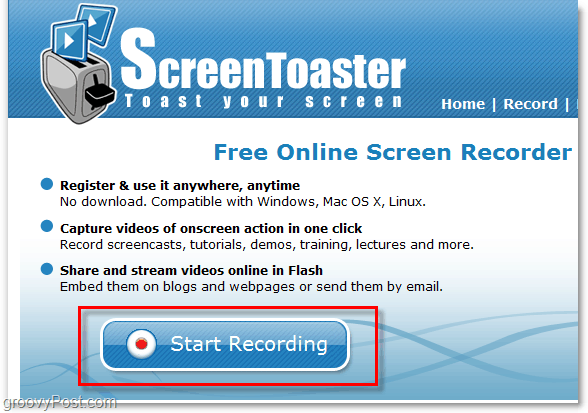
2. De nieuwe versie van ScreenToaster bevindt zich momenteel in de bètafase, hij is bijna klaar, maar je moet wel Klik de speciale link die zegt Klik hierom het te gebruiken.

3. Na enkele ogenblikken moet ScreenToaster worden geladen. Als dat het geval is, kunt u uw internetbrowser minimaliseren, sluit gewoon de ScreenToaster-pagina niet.
Er zijn hier nogal wat opties, u kunt de grootte en de audio-invoerbron aanpassen. Van de formaten kunt u een vooraf ingestelde grootte gebruiken of de vierkante vakken rond slepen om uw eigen opnamegebied op maat te maken. Klik de rood opnameknop wanneer u klaar bent om te beginnen!
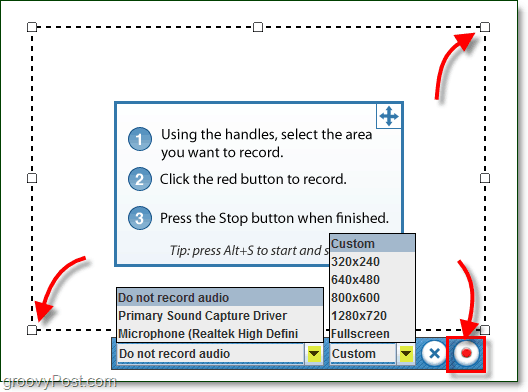
4. Screentoaster registreert alles wat er op uw scherm gebeurt in de stippellijn. Onderaan wordt een timer weergegeven om u te laten weten hoe lang uw video is. Als je klaar bent met opnemen, druk op de plein stop knop.
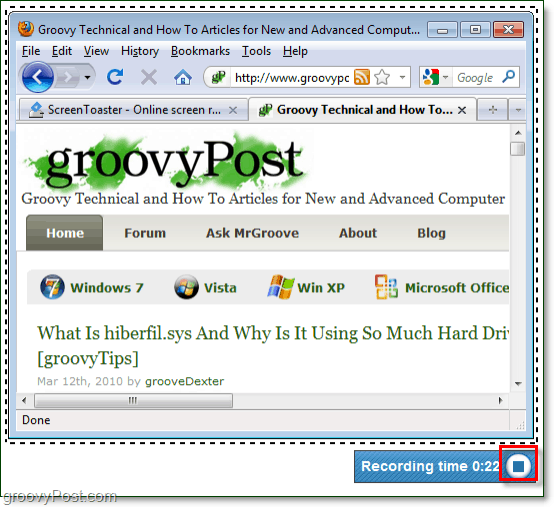
5. Nu kun je teruggaan naar je internetbrowser, hier zie je een voorbeeld van de video die je zojuist hebt gemaakt. Bekijk het voorbeeld en als het er goed uitziet, ga dan naar stap 6! Anders moet je alles opnieuw doen totdat je het goed hebt gedaan.
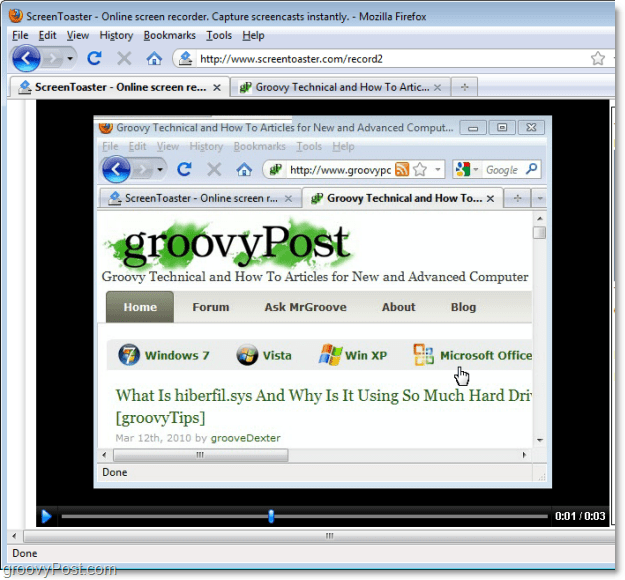
6. Op dezelfde browserpagina, rechts van de video, zie je een Videodetails doos. Type in een passende Titel en de rest is allemaal optioneel. KlikUploaden wanneer u klaar bent om het op te slaan.
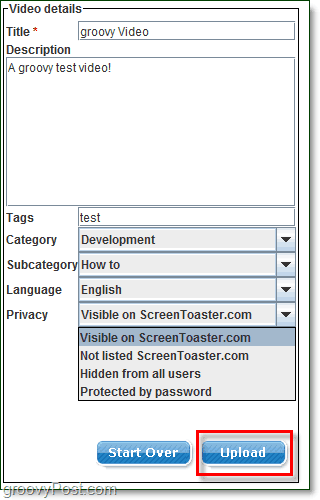
7. Zodra de video is geüpload, kun je deze wanneer je maar wilt op ScreenToaster bekijken. Kijken in de rechterbenedenhoek van uw scherm voor het delen van opties, kunt u zelfs Downloaden de video in .mp4 formaat. De downloadoptie is geweldig als je je video wilt verplaatsen om op een andere website te hosten.
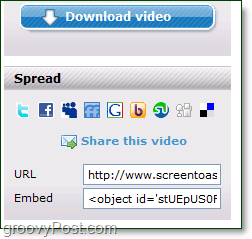
Over het algemeen is ScreenToaster een hippe webapp en de prijs van gratis is een goede prijs om te gebruiken!
Heb je geprobeerd ScreenToaster of een ander opnameprogramma te gebruiken? Laat hieronder een reactie achter en vertel ons er alles over!



